Kako preprečiti ali onemogočiti način urejanja z dvoklikom celice v Excelu?
Dvoklik na celico običajno aktivira način urejanja v Excelu. Če načina urejanja ne želite omogočiti z dvojnim klikom, bodo v tem članku prikazane metode, kako se z njim spoprijeti. Z metodami v tem članku lahko onemogočite način urejanja ne samo z dvojnim klikom na aktivnem delovnem listu, temveč tudi način urejanja z dvoklikom v celotnem delovnem zvezku.
Preprečite urejanje celice z dvojnim klikom v določenem obsegu trenutnega delovnega lista
Preprečite urejanje celice z dvojnim klikom v celotnem delovnem zvezku
Preprečite urejanje celice z dvojnim klikom v določenem obsegu trenutnega delovnega lista
Če želite način urejanja onemogočiti le z dvojnim klikom na določen obseg aktivnega delovnega lista, vam lahko pomaga naslednja koda VBA.
1. Na delovnem listu, v katerem morate z dvojnim klikom onemogočiti način urejanja v določenem obsegu, z desno miškino tipko kliknite jeziček lista in nato kliknite Ogled kode v meniju z desnim klikom.
2. V pojavnem oknu Microsoft Visual Basic za aplikacije okno, kopirajte in prilepite spodnji skript VBA v okno Code.
Koda VBA: preprečite urejanje celice z dvojnim klikom v določenem obsegu trenutnega delovnega lista
Private Sub Worksheet_BeforeDoubleClick(ByVal Target As Range, Cancel As Boolean)
If Not Intersect(Target, Range("A1:B10")) Is Nothing Then Cancel = True
End SubOpombe: V kodi je A1: B10 obseg, v katerem boste z dvoklikom onemogočili način urejanja. Prosimo, spremenite ga, kot potrebujete.

3. Pritisnite druga + Q tipke za zapiranje Microsoft Visual Basic za aplikacije okno.
Od zdaj naprej je način dvojnega klika za urejanje onemogočen v območju A1: B10 trenutnega delovnega lista.
Preprečite urejanje celice z dvojnim klikom v celotnem delovnem zvezku
Ta razdelek govori o preprečevanju urejanja celic z dvojnim klikom v celotni delovni zvezki. Naredite naslednje.
1. Pritisnite tipko druga + F11 tipke za odpiranje Microsoft Visual Basic za aplikacije okno.
2. V Ljubljani Microsoft Visual Basic za aplikacije okno, dvokliknite Ta delovni zvezek na levi Projekt in nato kopirajte in prilepite spodnjo kodo VBA v ThisWorkbook (koda) okno. Oglejte si posnetek zaslona:
Koda VBA: preprečite urejanje celice z dvojnim klikom v celotnem delovnem zvezku
Private Sub Workbook_SheetBeforeDoubleClick(ByVal Sh As Object, _
ByVal Target As Range, Cancel As Boolean)
Cancel = True
End Sub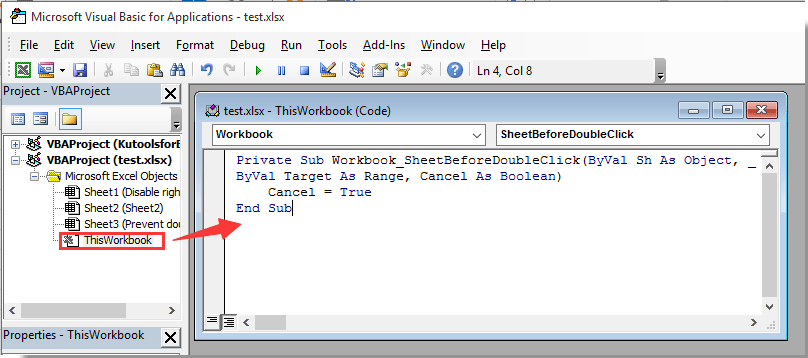
3. Pritisnite druga + Q tipke za izhod iz Microsoft Visual Basic za aplikacije okno.
Odslej dvojni klik na katero koli celico v celotni delovni knjigi ne bo vstopil v način urejanja.
Sorodni članki:
- Kako onemogočiti funkcije rezanja, kopiranja in lepljenja v Excelu?
- Kako onemogočiti desni klik na jeziček lista v Excelu?
- Kako onemogočiti meni z desnim klikom na določenem delovnem listu ali celotnem delovnem zvezku v Excelu?
- Kako dodati kljukico v celico z dvojnim klikom v Excelu?
- Kako samodejno dodati / vnesti trenutni datum / čas v celico z dvojnim klikom v Excelu?
- Kako dvoklikniti celico in tej vrednosti celice v Excelu dodati 1?
Najboljša pisarniška orodja za produktivnost
Napolnite svoje Excelove spretnosti s Kutools za Excel in izkusite učinkovitost kot še nikoli prej. Kutools za Excel ponuja več kot 300 naprednih funkcij za povečanje produktivnosti in prihranek časa. Kliknite tukaj, če želite pridobiti funkcijo, ki jo najbolj potrebujete...

Kartica Office prinaša vmesnik z zavihki v Office in poenostavi vaše delo
- Omogočite urejanje in branje z zavihki v Wordu, Excelu, PowerPointu, Publisher, Access, Visio in Project.
- Odprite in ustvarite več dokumentov v novih zavihkih istega okna in ne v novih oknih.
- Poveča vašo produktivnost za 50%in vsak dan zmanjša na stotine klikov miške za vas!

